기계 번역으로 제공되는 번역입니다. 제공된 번역과 원본 영어의 내용이 상충하는 경우에는 영어 버전이 우선합니다.
를 사용하여 Amazon Redshift에서 데이터를 변환하기 AWS Schema Conversion Tool
를 사용하여 Amazon Redshift 데이터베이스를 최적화할 수 있습니다. AWS Schema Conversion Tool Amazon Redshift 데이터베이스를 소스로 사용하고 테스트 Amazon Redshift 데이터베이스를 대상으로 사용하는 경우 AWS SCT 는 데이터베이스를 최적화하기 위해 정렬 키와 배포 키를 사용하도록 권장합니다.
Amazon Redshift 데이터베이스 최적화
다음 절차에 따라 Amazon Redshift 데이터베이스를 최적화합니다.
Amazon Redshift 데이터베이스를 최적화하려면
-
Amazon Redshift 클러스터의 수동 스냅샷을 백업으로 생성합니다. Amazon Redshift 클러스터를 최적화하고 변경 내용을 테스트한 후에 스냅샷을 삭제할 수 있습니다. 자세한 내용은 Amazon Redshift 스냅샷 섹션을 참조하세요.
-
프로젝트의 왼쪽 패널에서 변환할 스키마 객체를 선택합니다. 객체의 컨텍스트(마우스 오른쪽 버튼 클릭) 메뉴를 열고 Collect Statistics를 선택합니다.
AWS SCT 통계를 사용하여 정렬 키 및 배포 키를 제안합니다.
-
프로젝트의 왼쪽 패널에서 최적화할 스키마 객체를 선택합니다. 객체의 컨텍스트(마우스 오른쪽 버튼 클릭) 메뉴를 열고 Run Optimization을 선택합니다.
AWS SCT 정렬 키 및 배포 키를 제안합니다.
-
제안 사항을 검토하려면 프로젝트의 왼쪽 패널에서 스키마 아래에 있는 테이블 노드를 확장하고 테이블을 선택합니다. 다음과 같이 키 관리 탭을 선택합니다.
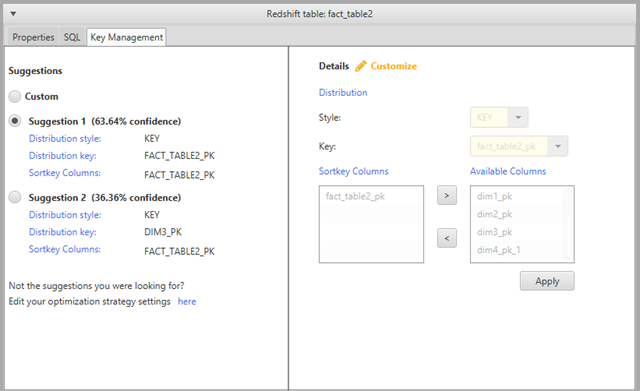
왼쪽 창에는 주요 제안 사항과 각 제안 사항에 대한 신뢰도가 포함되어 있습니다. 제안 사항 중 하나를 선택하거나 오른쪽 창에서 편집하여 키를 사용자 지정할 수 있습니다.
-
최적화 제안 사항이 포함된 보고서를 생성할 수 있습니다. 보고서를 생성하려면 다음과 같이 수행합니다.
-
프로젝트의 왼쪽 패널에서 최적화한 스키마 객체를 선택합니다. 객체의 컨텍스트(마우스 오른쪽 버튼 클릭) 메뉴를 열고 보고서 생성을 선택합니다.
보고서가 기본 창에서 열리고 요약 탭이 나타납니다. 최적화 제안 사항이 있는 객체의 개수가 보고서에 표시됩니다.
-
주요 제안 사항을 보고서 형식으로 보려면 작업 항목 탭을 선택합니다.
-
최적화 보고서의 로컬 사본을 PDF 파일 또는 쉼표로 구분된 값 () CSV 파일로 저장할 수 있습니다. CSV파일에는 작업 항목 정보만 들어 있습니다. PDF파일에는 요약 정보와 작업 항목 정보가 모두 들어 있습니다.
-
-
제안된 최적화를 데이터베이스에 적용하려면 프로젝트의 오른쪽 패널에서 객체를 선택합니다. 객체의 컨텍스트(마우스 오른쪽 버튼 클릭) 메뉴를 열고 Apply to database를 선택합니다.